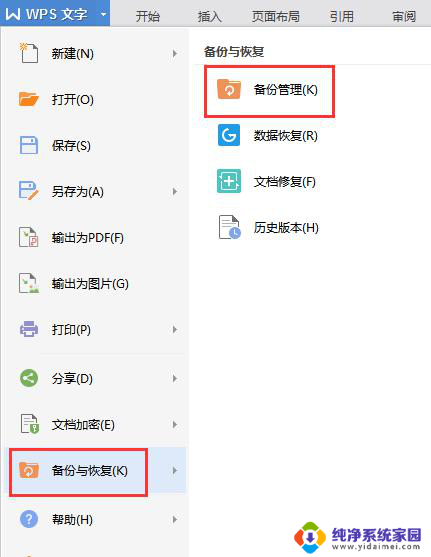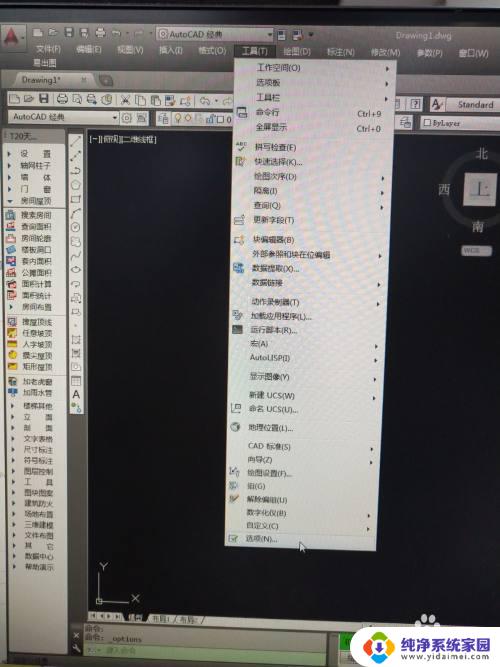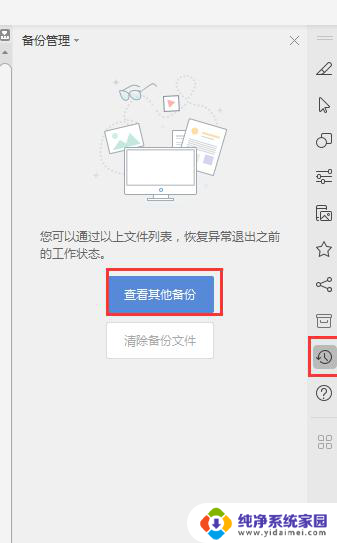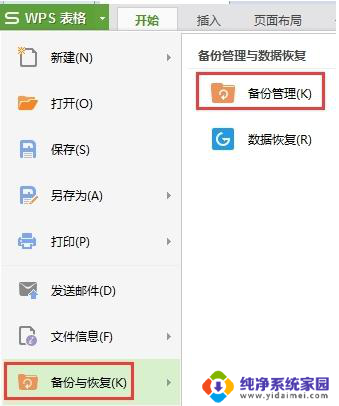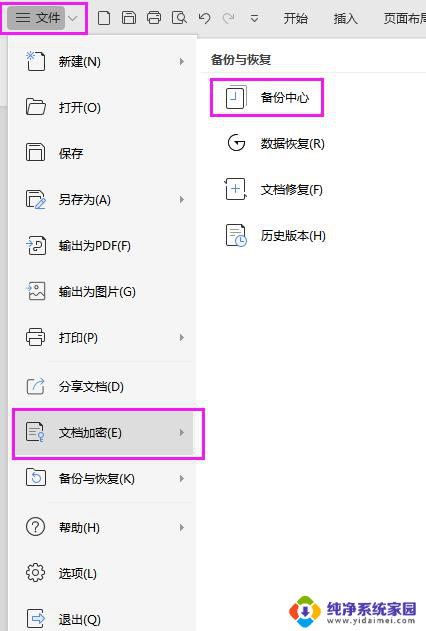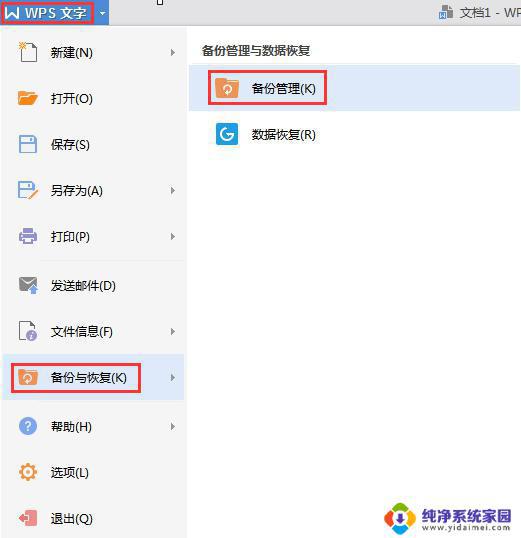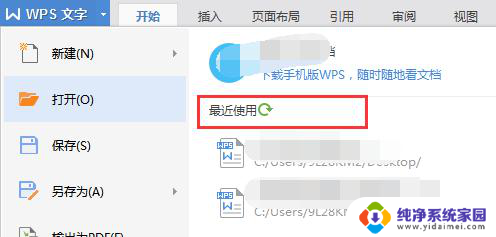wps闪退之后未保存的文案不见了怎么办 wps闪退后怎样保护未保存的文案
wps闪退之后未保存的文案不见了怎么办,当我们在使用WPS进行文案编辑时,不可避免地会遇到闪退的情况,而这时候如果我们没有及时保存文案,就可能会造成重要的数据丢失,当WPS闪退之后未保存的文案不见了,我们应该如何处理呢?为了保护未保存的文案,我们可以采取一些措施,以避免数据的损失。下面将为大家介绍一些解决方法,帮助我们应对WPS闪退后的文案保护问题。

对于闪退后丢失的文件,可以先找找WPS备份管理:
具体路径:打开WPS,点击WPS程序的左上角的WPS图标-备份与恢复-备份管理,弹框中点击“查看其他备份”,在打开的文件夹中找找同名文件
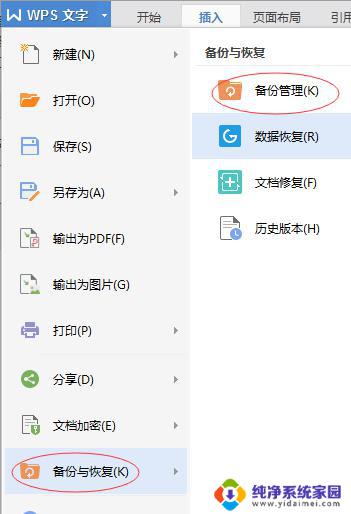
请问是进行什么操作之后WPS闪退?是特定文件还是所有文件都会闪退?
请按照下面的描述配置下,在程序异常退出后提取崩溃日志,我们根据日志分析看是什么原因导致的:
配置生成崩溃日志方法:
1)先打开附件中应用程序,运行安装
2)提取日志方法:当程序发生异常退出,按WIN键+R调出运行,在运行中输入%temp%,在文件夹中按时间排序找到最近生成的文件夹,
把它发送到邮箱wps@wps.cn,并注明问题
文件夹名字一般如下面这种形式,带有中括号括住
saveDump.zip
以上是关于如何解决WPS闪退后未保存的文档丢失问题的全部内容,遇到这种情况的用户可以按照以上方法进行解决,希望这些方法能够帮助到大家。